Parfois, vous pouvez avoir besoin de transférer les vidéos de l'iPhone sur PC pour la sauvegarde ou pour économiser de l'espace libre sur votre téléphone. Ce post vous guidera sur la façon d'effectuer le transfert de vidéos iPhone vers PC avec 5 méthodes.

En général, les utilisateurs ont besoin de transférer des vidéos iPhone vers PC pour mieux accéder et gérer ou sauvegarder les données de l'iPhone. Il existe plusieurs méthodes pour effectuer cette opération, comme l'utilisation d'iTunes, iCloud, un logiciel de transfert fiable et puissant.
Ensuite, cet article résume pour vous plusieurs méthodes les plus courantes pour transférer des vidéos iPhone vers PC (Windows 10).
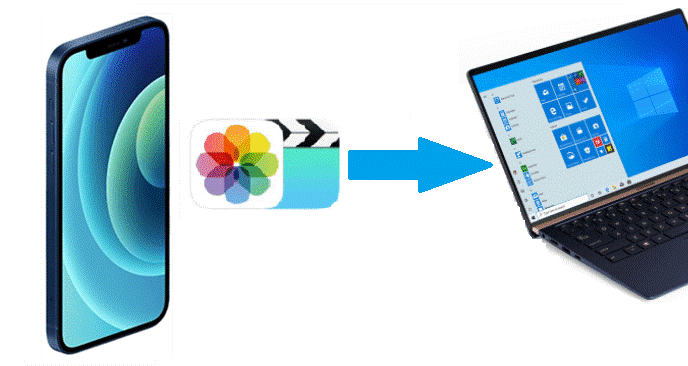
Si vous souhaitez importer plusieurs vidéos de quelques Mo sur un ordinateur, vous pouvez utiliser le service iCloud, iTunes, ou copier des vidéos par l'Explorateur de fichiers. En revanche, si vous avez besoin de transférer un grand nombre de vidéos sur votre ordinateur ou portable Windows 10, un logiciel de transfert fiable et puissant est nécessaire.
De plus en plus de gens voudraient utiliser un outil professionnel de sauvegarde iPhone appelé FoneTool. Cet outil peut vous aider à transférer et sauvegarder les photos, vidéos, fichiers iPhone vers PC Windows 11, 10, 8, 7 en toute sécurité et rapidement. Et il possède plusieurs avantages qui en font la meilleure application pour transférer des vidéos de l'iPhone au PC, voici pourquoi et comment l’utiliser :
● Prévisualisation et transfert sélective : Cet outil vous permet de prévisualiser toutes les vidéos sur iPhone, iPad et iPod Touch pour transférer sélectivement des vidéos, des photos, au lieu de copier l'ensemble des vidéos. ● Vitesse de transfert rapide : Il prend en charge l'importation d'un grand nombre de vidéos sur votre ordinateur en un temps court qui est plus rapide que la plupart des outils de transfert. ● 100% sécurité : Vous n'avez pas besoin d'apporter des modifications à votre téléphone. Ce logiciel n'endommagera pas les données de votre iPhone. ● Large compatibilité : FoneTool fonctionne bien avec la plupart des modèles d'iPhone, y compris les derniers iPhone. Et il se fait toujours fonctionner parfaitement avec les dernières versions iOS.
Maintenant, connectez votre iPhone avec un ordinateur fonctionnant avec Windows 10/11. Suivez alors les étapes détaillées pour voir comment utiliser cet outil.
Étape 1. Connectez votre iPhone à un ordinateur via un câble USB. Et faites confiance à l'ordinateur sur votre téléphone.
Étape 2. Ouvrez et lancez FoneTool. Sur l'interface principale, cliquez sur Transfert de téléphone > iPhone vers PC > Démarrer le transfert.

Étape 3. Cliquez sur l'icône +, et vous pouvez prévisualiser les vidéos sur votre iPhone. Sélectionnez ensuite les vidéos que vous souhaitez transférer, puis cliquez sur OK.
Étape 4. Cliquez sur Paramètres de transfert pour choisir le chemin de transfert > Enfin, cliquez sur Démarrer le transfert pour lancer le processus.
Le système Windows 10 insère une application Photos qui vous aide à gérer les photos et les vidéos sur l'ordinateur. Vous pouvez également déplacer les vidéos de votre iPhone vers PC avec cette application.
Étape 1. Connectez votre iPhone à un PC à l'aide d'un câble USB. Faites confiance à cet ordinateur, et voyez s'il détecte votre iPhone.
Étape 2. Cliquez sur le bouton Démarrer de l'ordinateur, et sélectionnez l'application Photos. Si vous ne la trouvez pas, recherchez-la à l'aide du champ de recherche situé à côté du bouton Démarrer ou essayez l'autre moyen.
Étape 3. Cliquez sur Importer > À partir d'un périphérique connecté. Et vous pouvez voir toutes les photos sur votre iPhone démontrées.
Étape 4. Sélectionnez les vidéos ou les photos que vous voulez transférer, et choisissez où vous voulez les enregistrer. Et cliquez sur Importer les éléments pour commencer le processus.
Si vous ne souhaitez pas utiliser l'application Photo, l'Explorateur de fichiers, le gestionnaire de fichiers fourni avec le système Windows, peut également vous aider à transférer rapidement et facilement les fichiers dont vous avez besoin. Reportez-vous aux étapes suivantes pour savoir comment faire le transfert de vidéos iPhone.
Étape 1. Assurez-vous que votre iPhone est détecté par l'ordinateur Windows 10, et faites confiance à l'ordinateur.
Étape 2. Double-cliquez sur Ce PC, si vous ne trouvez pas l'icône Ce PC. Cliquez sur le bouton Démarrer > Explorateur de fichiers > Ce PC.
Étape 3. Vous verrez votre appareil iPhone s'afficher dans l'Explorateur de fichiers. Ouvrez-le, et allez dans Internal Storage > DCIM > 100Apple. Sélectionnez les vidéos dont vous avez besoin et faites-les glisser vers un lecteur sur ce PC pour les déplacer.
iTunes est un gestionnaire de médias fourni par Apple. Il vous permet de partager des fichiers multimédias entre vos appareils. Mais si vous avez beaucoup de photos, cela peut prendre beaucoup de temps.
✍ Avant de commencer, vous devez :
Ouvrez l'application Photos de votre iPhone et choisissez les vidéos que vous voulez copier.
Cliquez sur l'icône de Partager, et choisissez Enregistrer dans Fichiers.
Appuyez sur Sur mon iPhone et choisissez une application dans les options déroulantes.
Étape 1. Téléchargez et installez iTunes pour Windows, puis lancez-le.
Étape 2. Choisissez l'icône du téléphone en haut de l'interface.
Étape 3. Cliquez sur Partage de fichiers dans le volet de gauche. Sur le côté droit de l'interface, choisissez l'application dans laquelle vous avez enregistré vos vidéos. Et les vidéos seront démontrées.
Étape 4. Cliquez sur Enregistrer, et choisissez un emplacement pour enregistrer ces vidéos.
Parfois, il est possible que vous rencontriez une erreur du type « iTunes ne peut pas lire le contenu de l'iPhone ». Si vous voulez transférer les vidéos iPhone vers PC sans iTunes et votre iCloud est activé et synchronisé avec les photos de 'iPhone, iCloud est un autre outil fourni par Apple pour exporter des vidéos depuis un iPhone fonctionnant avec iOS 5 et plus.
Avant de commencer, vous devez vous assurer qu'iCloud est activé. Il suffit d'aller dans Réglages sur votre iPhone, et de faire défiler la page de réglage, et de choisir Photos, et voir si l'option de Photos iCloud est ouverte.
Suivez ensuite les étapes ci-dessous.
Étape 1. Accédez au site d'iCloud sur votre ordinateur, ou téléchargez iCloud pour Windows 10.
Étape 2. Choisissez Photos sur la page iCloud. Et vous pouvez voir toutes les photos et vidéos téléchargées.
Étape 3. Choisissez toutes les vidéos que vous voulez transférer sur l'ordinateur, et cliquez sur le bouton Télécharger en haut de la page.
✏️ Astuces : ● Original non modifié : Téléchargez la copie originale des vidéos sélectionnées sans aucune modification. ● Le plus compatible : Téléchargez les vidéos sélectionnées dans un format compatible.
Ensuite, il suffit d'attendre un peu, vous pouvez profiter de vos vidéos depuis l'ordinateur Windows 10.
Si les vidéos iCloud de haute qualité n'arrivent pas se télécharger sur votre ordinateur, FoneTool peut également vous proposer un moyen totalement gratuit de terminer le processus sans fil (accédez à Mon iCloud > Connectez-vous avec votre identifiant Apple > Cliquez sur Gestion d'iCloud et choisissez Vidéos à télécharger).
Voilà, c'est tout sur le transfert de vidéos iPhone vers PC Windows. Vous pouvez choisir une méthode en fonction de vos besoins. Bien que plusieurs solutions existent, nous vous recommandons vivement d’utiliser FoneTool, un logiciel fiable pour transférer des vidéos iPhone vers PC rapidement. De plus, il peut vous aide aussi à transférer des photos et vidéos sans perdre la qualité PC vers iPhone Windows 11/10/8/7.